Controleer uw Firefox-versie om te zien of het tijd is voor een update, of om bugs op te lossen. Als u bent verbonden met internet, wordt Firefox automatisch bijgewerkt wanneer u de versie controleert.
Methode één van de twee:
Op een mobiel apparaat
-
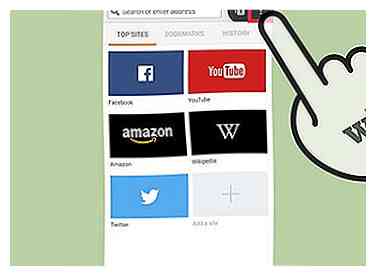 1 Open het Firefox-menu. Open Firefox en druk vervolgens op de menuknop. Op de meeste apparaten lijkt dit op drie horizontale lijnen.
1 Open het Firefox-menu. Open Firefox en druk vervolgens op de menuknop. Op de meeste apparaten lijkt dit op drie horizontale lijnen. -
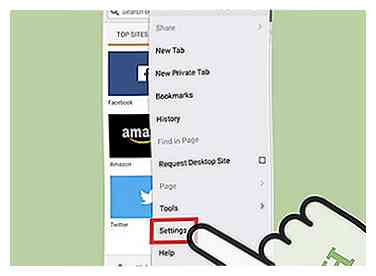 2 Tik op het pictogram Help. Dit is een vraagteken in een cirkel. Het staat meestal in de rechter benedenhoek van het scherm.
2 Tik op het pictogram Help. Dit is een vraagteken in een cirkel. Het staat meestal in de rechter benedenhoek van het scherm. -
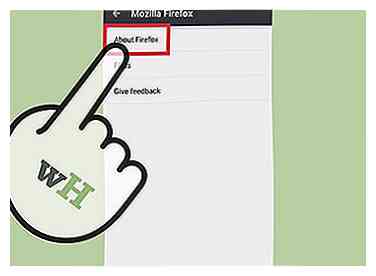 3 Selecteer Over Firefox. Selecteer dit in de lijst die verschijnt wanneer u Help selecteert.
3 Selecteer Over Firefox. Selecteer dit in de lijst die verschijnt wanneer u Help selecteert. - Hiermee wordt automatisch een download van de nieuwste Firefox-versie gestart. Om dit te voorkomen, plaatst u eerst uw apparaat in de vliegtuigmodus.
-
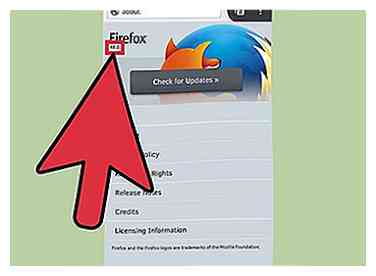 4 Controleer het versienummer. Het versienummer bevindt zich net onder het woord Firefox.
4 Controleer het versienummer. Het versienummer bevindt zich net onder het woord Firefox.
Methode twee van twee:
Op een computer
-
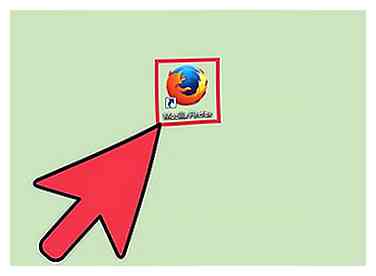 1 Open Firefox.
1 Open Firefox. -
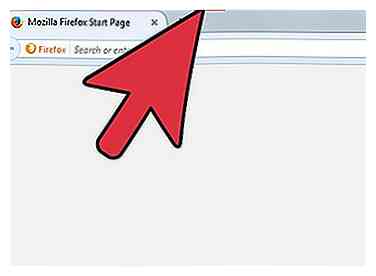 2 Toon de menubalk. De bovenste menubalk is mogelijk al zichtbaar, inclusief de menu's Bestand en Bewerken. Op sommige versies van Windows of Linux moet u op drukken alt of F10 om het te laten lijken.
2 Toon de menubalk. De bovenste menubalk is mogelijk al zichtbaar, inclusief de menu's Bestand en Bewerken. Op sommige versies van Windows of Linux moet u op drukken alt of F10 om het te laten lijken. - U kunt ook met de rechtermuisknop op de bovenkant van uw Firefox-venster klikken en "Menubalk" aanvinken.
-
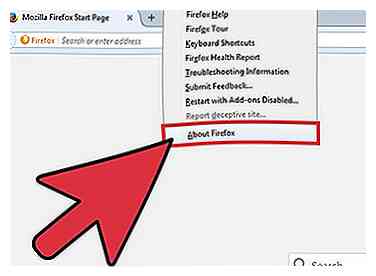 3 Ga naar de pagina Over. Klik Firefox in de menubalk en selecteer vervolgens Over Mozilla Firefox. In sommige gevallen bevindt de About-pagina zich onder Helpen in plaats daarvan.
3 Ga naar de pagina Over. Klik Firefox in de menubalk en selecteer vervolgens Over Mozilla Firefox. In sommige gevallen bevindt de About-pagina zich onder Helpen in plaats daarvan. - Als u deze pagina opent, wordt Firefox automatisch bijgewerkt. Om dit te voorkomen, moet u uw internetverbinding uitschakelen voordat u op deze menuoptie klikt.
-
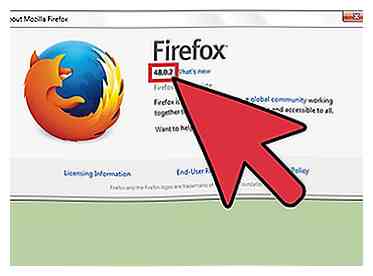 4 Zoek naar het versienummer onder het woord Firefox. U zou een pop-upvenster moeten zien met het woord Firefox bovenaan. Zoek naar het versienummer eronder, vetgedrukt.
4 Zoek naar het versienummer onder het woord Firefox. U zou een pop-upvenster moeten zien met het woord Firefox bovenaan. Zoek naar het versienummer eronder, vetgedrukt. -
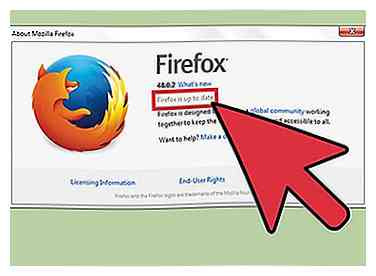 5 Update automatisch. Als u de nieuwste versie van Firefox gebruikt, ziet u de woorden Firefox is up-to-date. Anders zal Firefox automatisch beginnen met het downloaden van de laatste update. Controleer de voortgang van de download in hetzelfde About-venster, onder het versienummer. Zodra het downloaden is voltooid, wordt Firefox de volgende keer dat u het opent, bijgewerkt.
5 Update automatisch. Als u de nieuwste versie van Firefox gebruikt, ziet u de woorden Firefox is up-to-date. Anders zal Firefox automatisch beginnen met het downloaden van de laatste update. Controleer de voortgang van de download in hetzelfde About-venster, onder het versienummer. Zodra het downloaden is voltooid, wordt Firefox de volgende keer dat u het opent, bijgewerkt. -
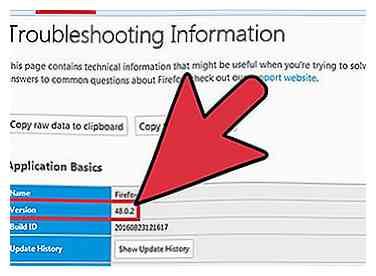 6 Gebruik andere methoden. Als het menu About om welke reden dan ook niet werkt, probeer dan deze methoden:
6 Gebruik andere methoden. Als het menu About om welke reden dan ook niet werkt, probeer dan deze methoden: - Type about: support in de URL en druk op invoeren. U zou een pagina moeten zien met de titel Troubleshooting Information, die het versienummer toont onder Application Basics. Gebruik over: in plaats daarvan voor een minder gedetailleerde pagina.
- (Alleen Windows) Klik met de rechtermuisknop op het Firefox-bureaubladpictogram. Open eigenschappen, bezoek de kortere weg tab en klik Open de bestandslocatie. Klik met de rechtermuisknop op firefox.exe, open eigenschappen nogmaals, bezoek dan de Details tab. Zoek naar het versienummer in dit menu.
Facebook
Twitter
Google+
 Minotauromaquia
Minotauromaquia
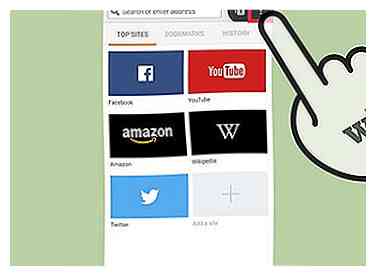 1 Open het Firefox-menu. Open Firefox en druk vervolgens op de menuknop. Op de meeste apparaten lijkt dit op drie horizontale lijnen.
1 Open het Firefox-menu. Open Firefox en druk vervolgens op de menuknop. Op de meeste apparaten lijkt dit op drie horizontale lijnen. 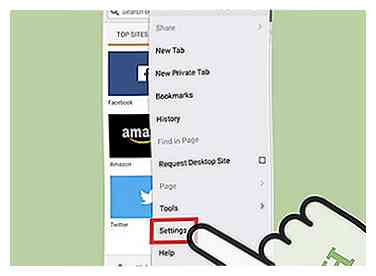 2 Tik op het pictogram Help. Dit is een vraagteken in een cirkel. Het staat meestal in de rechter benedenhoek van het scherm.
2 Tik op het pictogram Help. Dit is een vraagteken in een cirkel. Het staat meestal in de rechter benedenhoek van het scherm. 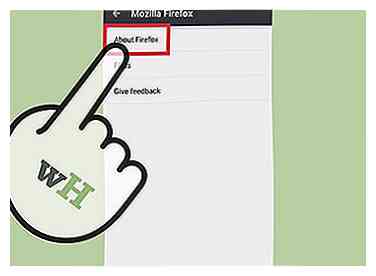 3 Selecteer Over Firefox. Selecteer dit in de lijst die verschijnt wanneer u Help selecteert.
3 Selecteer Over Firefox. Selecteer dit in de lijst die verschijnt wanneer u Help selecteert. 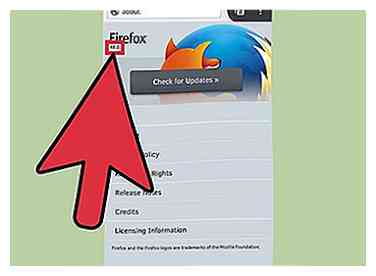 4 Controleer het versienummer. Het versienummer bevindt zich net onder het woord Firefox.
4 Controleer het versienummer. Het versienummer bevindt zich net onder het woord Firefox. 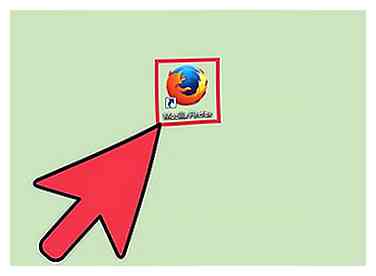 1 Open Firefox.
1 Open Firefox. 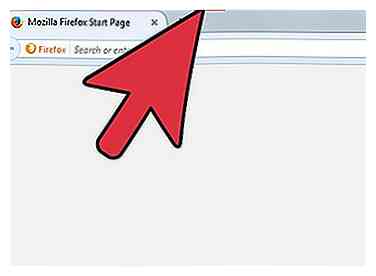 2 Toon de menubalk. De bovenste menubalk is mogelijk al zichtbaar, inclusief de menu's Bestand en Bewerken. Op sommige versies van Windows of Linux moet u op drukken
2 Toon de menubalk. De bovenste menubalk is mogelijk al zichtbaar, inclusief de menu's Bestand en Bewerken. Op sommige versies van Windows of Linux moet u op drukken 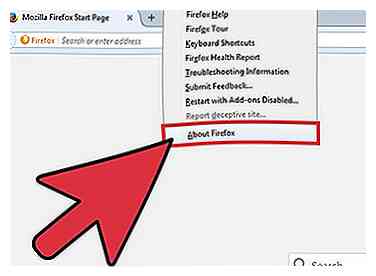 3 Ga naar de pagina Over. Klik
3 Ga naar de pagina Over. Klik 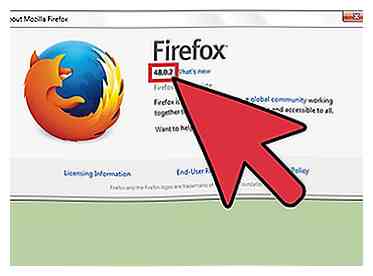 4 Zoek naar het versienummer onder het woord Firefox. U zou een pop-upvenster moeten zien met het woord Firefox bovenaan. Zoek naar het versienummer eronder, vetgedrukt.
4 Zoek naar het versienummer onder het woord Firefox. U zou een pop-upvenster moeten zien met het woord Firefox bovenaan. Zoek naar het versienummer eronder, vetgedrukt. 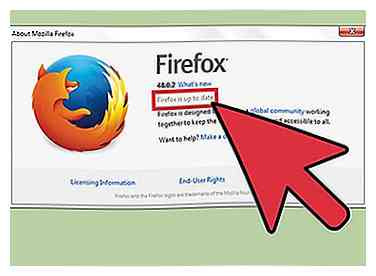 5 Update automatisch. Als u de nieuwste versie van Firefox gebruikt, ziet u de woorden Firefox is up-to-date. Anders zal Firefox automatisch beginnen met het downloaden van de laatste update. Controleer de voortgang van de download in hetzelfde About-venster, onder het versienummer. Zodra het downloaden is voltooid, wordt Firefox de volgende keer dat u het opent, bijgewerkt.
5 Update automatisch. Als u de nieuwste versie van Firefox gebruikt, ziet u de woorden Firefox is up-to-date. Anders zal Firefox automatisch beginnen met het downloaden van de laatste update. Controleer de voortgang van de download in hetzelfde About-venster, onder het versienummer. Zodra het downloaden is voltooid, wordt Firefox de volgende keer dat u het opent, bijgewerkt. 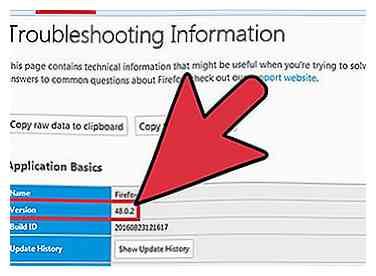 6 Gebruik andere methoden. Als het menu About om welke reden dan ook niet werkt, probeer dan deze methoden:
6 Gebruik andere methoden. Als het menu About om welke reden dan ook niet werkt, probeer dan deze methoden: